En Windows Forms, el control RadioButton se usa para seleccionar una sola opción entre el grupo de opciones. Por ejemplo, seleccione su género de la lista dada, por lo que elegirá solo una opción entre tres opciones como Hombre, Mujer o Transgénero. En Windows Forms, se le permite dar un nombre a su RadioButton usando la propiedad de nombre del control RadioButton. Puede establecer esta propiedad de dos maneras diferentes:
1. Tiempo de diseño: es la forma más fácil de establecer un nombre para RadioButton como se muestra en las siguientes capturas de pantalla:
- Paso 1: cree un formulario de Windows como se muestra en la siguiente imagen:
Visual Studio -> Archivo -> Nuevo -> Proyecto -> WindowsFormApp
- Paso 2: arrastre el control RadioButton desde ToolBox y suéltelo en el formulario de Windows. Puede colocar un control RadioButton en cualquier lugar del formulario de Windows según sus necesidades.

- Paso 3: Después de arrastrar y soltar, irá a las propiedades del control RadioButton para establecer un nombre para RadioButton.

Producción:
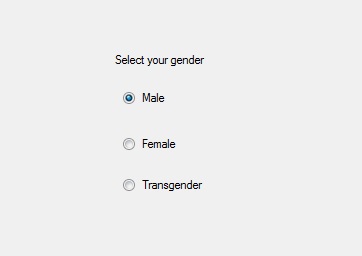
2. Tiempo de ejecución: es un poco más complicado que el método anterior. En este método, puede establecer un nombre para RadioButton mediante programación con la ayuda de la sintaxis dada:
public string Name { get; set; }
El valor de esta propiedad es del tipo System.String y esta string representa el nombre del RadioButton. Los siguientes pasos muestran cómo establecer un nombre de RadioButton dinámicamente:
- Paso 1: crear un botón de radio utilizando el constructor RadioButton() proporcionado por la clase RadioButton.
// Creating radio button RadioButton r1 = new RadioButton();
- Paso 2: después de crear RadioButton, establezca la propiedad Nombre del RadioButton proporcionada por la clase RadioButton.
// Setting the name of the radio button r1.Name = "My_Radio_1";
- Paso 3: Y por último agregue este control RadioButton al formulario usando el método Add().
// Add this radio button to the form this.Controls.Add(r1);
Ejemplo:
usingSystem;usingSystem.Collections.Generic;usingSystem.ComponentModel;usingSystem.Data;usingSystem.Drawing;usingSystem.Linq;usingSystem.Text;usingSystem.Threading.Tasks;usingSystem.Windows.Forms;namespaceWindowsFormsApp24 {publicpartialclassForm1 : Form {publicForm1(){InitializeComponent();}privatevoidRadioButton2_CheckedChanged(objectsender,EventArgs e){}privatevoidForm1_Load(objectsender, EventArgs e){// Creating and setting labelLabel l =newLabel();l.AutoSize =true;l.Location =newPoint(176, 40);l.Text ="Select Post:";l.Font =newFont("Berlin Sans FB", 12);// Adding this label to the formthis.Controls.Add(l);// Creating and setting the// properties of the RadioButtonRadioButton r1 =newRadioButton();r1.AutoSize =true;r1.Text ="Intern";r1.Name ="My_Radio_1";r1.Location =newPoint(286, 40);r1.Font =newFont("Berlin Sans FB", 12);// Adding this label to the formthis.Controls.Add(r1);// Creating and setting the// properties of the RadioButtonRadioButton r2 =newRadioButton();r2.AutoSize =true;r2.Name ="My_Radio_2";r2.Text ="Team Leader";r2.Location =newPoint(356, 40);r2.Font =newFont("Berlin Sans FB", 12);// Adding this label to the formthis.Controls.Add(r2);// Creating and setting the// properties of the RadioButtonRadioButton r3 =newRadioButton();r3.AutoSize =true;r3.Name ="My_Radio_3";r3.Text ="Software Engineer";r3.Location =newPoint(480, 40);r3.Font =newFont("Berlin Sans FB", 12);// Adding this label to the formthis.Controls.Add(r3);}}}Producción:
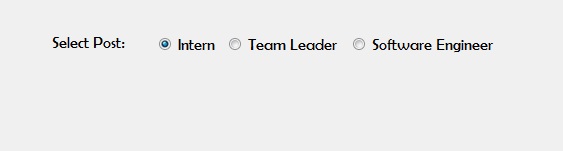
Publicación traducida automáticamente
Artículo escrito por ankita_saini y traducido por Barcelona Geeks. The original can be accessed here. Licence: CCBY-SA